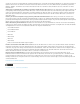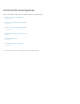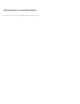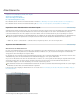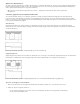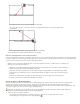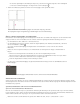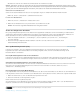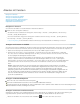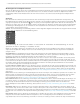Operation Manual
und passen Sie für jedes einzelne Objekt die erweiterten Einstellungen an. Verwenden Sie beliebige Kombinationen aus Sequenzen und Clips als
Quelle. Kodieren Sie in eine Vielzahl verschiedener Videoformate. Nutzen Sie DPX-, FLV-, F4V-, Windows Media- (nur Windows), QuickTime-,
MPEG-2-, MPEG-4- und H.264-Codecs. Weitere Informationen finden Sie in der Hilfe zu Adobe Media Encoder unter „Verwenden von Adobe
Media Encoder“.
Aufzeichnen von Filmmaterial aus praktisch jeder Kamera mit Adobe OnLocation CS5 Nutzen Sie beim Arbeiten mit bandlosen Kameras die
leistungsfähigen Aufzeichnungsoptionen in Adobe OnLocation. Teilen Sie Adobe OnLocation mit, welche Aufnahme gerade aufgezeichnet wird.
Geben Sie anschließend Hinweise, Kommentare und weitere Metadaten ein. Wenn Sie Clips von der bandlosen Kamera kopieren, führt Adobe
OnLocation diese Informationen automatisch zusammen. Weitere Informationen finden Sie in der Hilfe zu Adobe OnLocation: „Verwenden von
Adobe OnLocation“.
Ultra Key für schnelles und präzises Keying auch bei problematischem Filmmaterial Wenden Sie Keys in Premiere Pro mit dem neuen
Chroma-Keyer namens Ultra Key in Echtzeit auf HD-Filmmaterial an. Ultra Key ist optimiert für Filmmaterial mit ungleichmäßiger Ausleuchtung,
problematischem Hintergrund und krausem Haar. Ultra Key bewahrt Schatten und kann komplexe Keys für Rauch, Flüssigkeiten und transparente
Objekte realisieren. Weitere Informationen finden Sie unter Chroma-Key mit Ultra-Key-Effekt.
Native Unterstützung für DSLR-Kameras Bearbeiten Sie Videomaterial der neuesten DSLR-Kameras. Dank der neuen nativen Unterstützung
verlieren Sie nie wieder wertvolle Produktionszeit durch Transkodierung oder Konvertierung und haben stets Zugriff auf die unverfälschte Qualität
der Originaldateien. Premiere Pro unterstützt Videoaufnahmen der folgenden DSLR-Kameras:
Canon EOS-1D Mark IV
Canon EOS-5D Mark II
Canon EOS 7D
Nikon D90
Nikon D300S
Nikon D3S
Nikon D5000
Panasonic Lumix GH1 mit AVCHD-Sequenzvorgaben
Erstellen durchsuchbarer Web-DVDs in Encore CS5 Machen Sie Ihre Web-DVDs zu einem noch fesselnderen Erlebnis. Mit der automatisch
integrierten Suchoberfläche können die Betrachter direkt zu den gewünschten Inhalten springen. Wenn Sie in Premiere Pro die Sprachanalyse
verwenden, um gesprochene Dialoge in durchsuchbaren Text umzuwandeln, werden diese Informationen ebenfalls an Encore übergeben. Encore
verwendet diese Metadaten gemeinsam mit den Untertiteln und Menüschaltflächentexten, damit Ihre Web-DVDs durchsucht werden können.
Weitere Informationen finden Sie in der Hilfe zu Encore: „Verwenden von Adobe Encore“.
Dynamic Link ist nun bidirektional Die Dynamic Link-Kommunikation zwischen Adobe Premiere Pro und Adobe After Effects ist nun
bidirektional. Wenn Sie bisher Informationen über Dynamic Link von After Effects an Premiere Pro gesendet haben, war es anschließend nicht
möglich, Informationen mit Dynamic Link von Premiere Pro an After Effects zu senden. Sie mussten die Anwendungen neu starten, um die
Richtung zurückzusetzen, und Dynamic Link in der anderen Richtung verwenden. In Creative Suite CS5 gibt es diese Einschränkung nicht mehr.
Verwandte Hilfethemen
Premiere Pro CS5 Funktionsüberblick
Rechtliche Hinweise | Online-Datenschutzrichtlinien